Last updated on marzo 9th, 2024
El color es bello, pero el blanco y negro puede dar a una imagen un aspecto espectacular.
En este tutorial, voy a explicar cómo utilizar la herramienta de blanco y negro de Capture One. Es fácil de aprender.
Abajo tengo una imagen de Tegucigalpa, Honduras. He aplicado algunos retoques estándar, como recorte, contraste, claridad, etc. El punto principal de la imagen es que sigue siendo en color RGB.

Herramienta Blanco y Negro de Capture One
La herramienta de blanco y negro suele encontrarse en la sección de color. Para utilizarlo, asegúrate de activar Blanco y Negro.
Los deslizadores se dividen en 6 colores. Que son rojo, verde y azul (RGB), más cian, magenta y amarillo (CMY). RGB son los valores o colores opuestos de CMY.
Moviendo el control deslizante de cada color, puedes controlar su valor tonal:
- izquierda lo hace más oscuro
- el derecho lo hace más brillante
El mejor ejemplo es un cielo azul que conviertes a blanco y negro. Si mueves el deslizador azul hacia la izquierda, el cielo parecerá más oscuro.
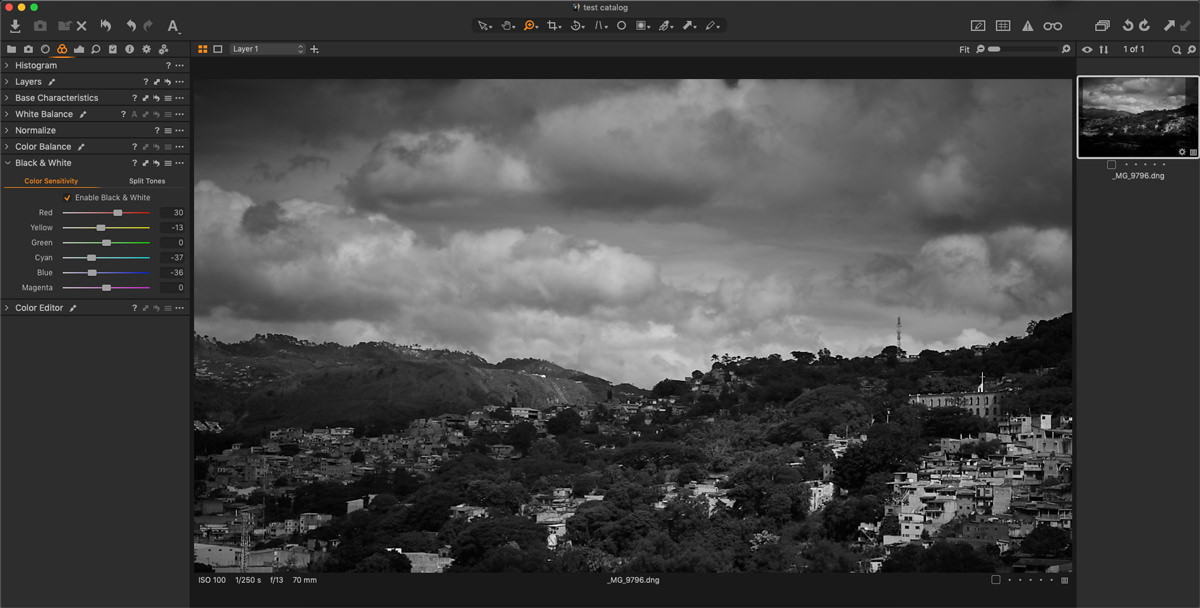
Pero también oscurecí los azules creando una máscara de capa radial y aumentando la curva azul, lo que dio como resultado unos tonos medios más oscuros. La máscara ajustó los azules fuera del centro.
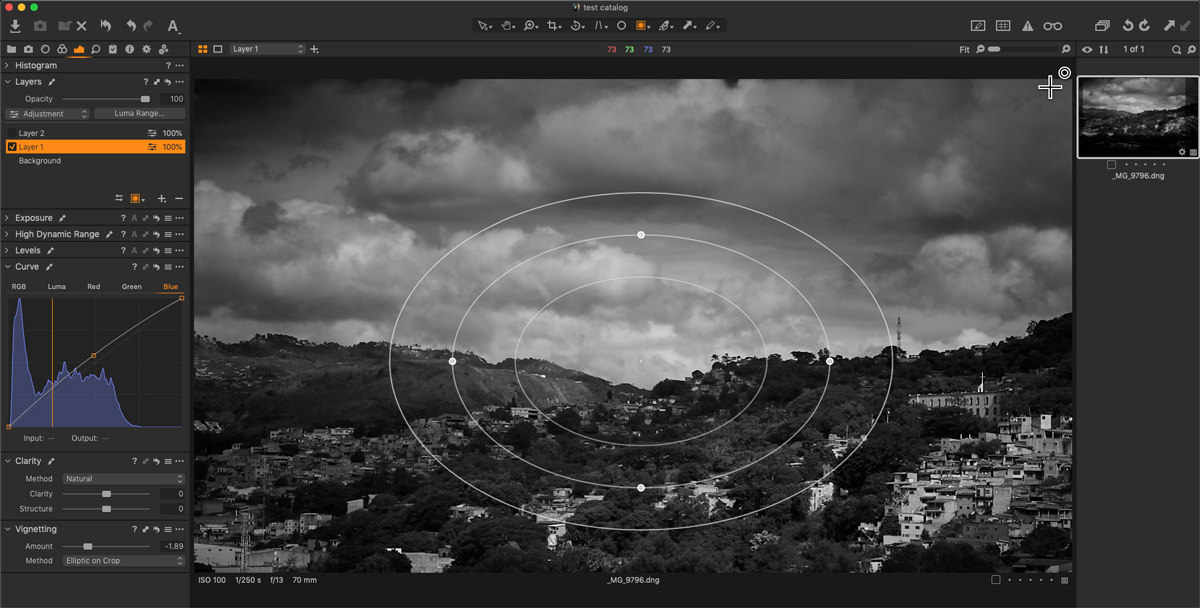
Luego añadí otra máscara de capa radial, pero esta vez para aclarar los tonos medios en el centro de la imagen.
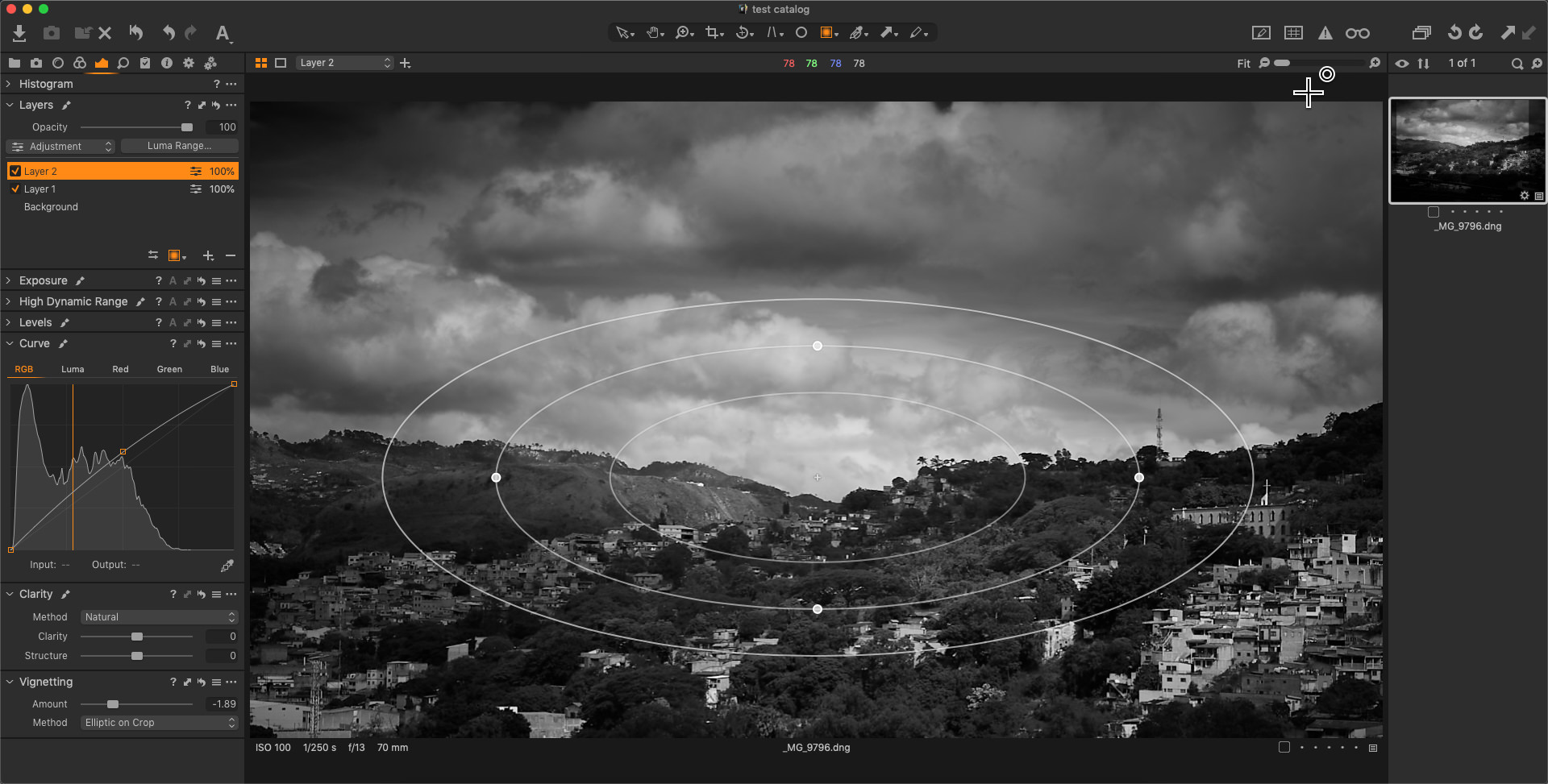
Ahora, el original ha sido convertido a blanco y negro, también conocido como monocromo, utilizando la herramienta blanco y negro de Capture One Pro más la herramienta curva.

Tonos divididos
También puedes ajustar los colores de las luces y las sombras utilizando tonos divididos. Los tonos divididos se utilizan para añadir dos superposiciones de color diferentes a una imagen.
En la imagen inferior, he cambiado el tono de las altas luces a cian y he aumentado la saturación. Hice lo mismo con las sombras, pero las cambié a rojo.
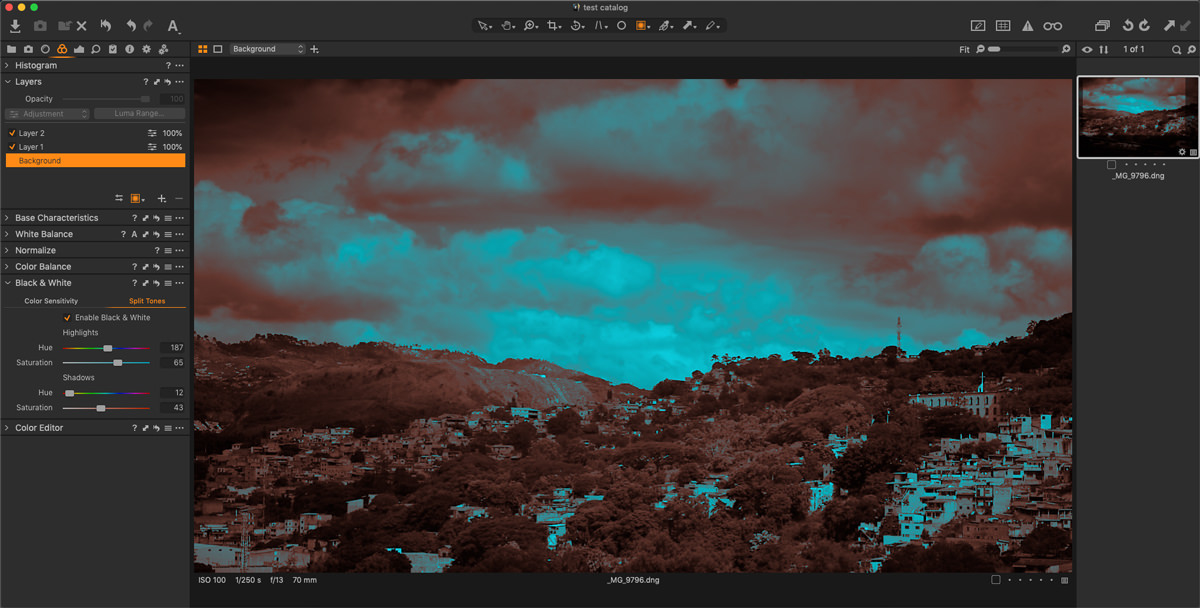
Los tonos divididos son una forma estupenda de dar otro aire a una imagen.
Ahora ya sabes cómo utilizar la herramienta de blanco y negro de Capture One y los tonos divididos.

